0 门槛、0成本,最不折腾的文件保存方法,有用
V File Name 是一款利用压缩包的文件名进行历史版本管理的小工具,这是一个非常简单粗暴的文件管理方式,只需要正常压缩文件,输入说明文字,最终就可以通过文件名、作者、时间、备注等几个条件进行检索。@Appinn
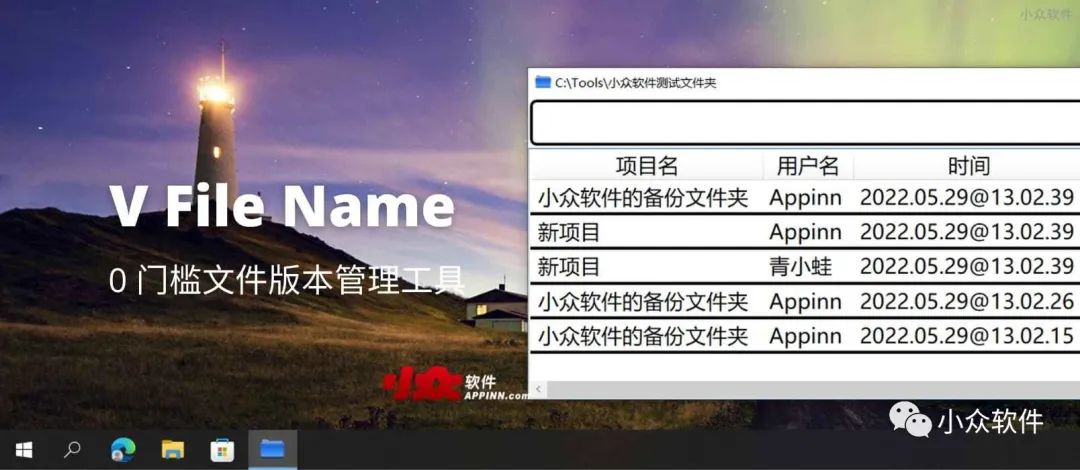
来自讨论组的问题:压缩软件有没有 版本模式?常见的都是覆盖模式。@xmmdg 同学推荐了这个很冷门的工具。但青小蛙用了一下发现,非常惊喜。( https://meta.appinn.net/t/topic/33183 )
基于压缩包的文件历史版本管理
如果有一个文件夹需要备份或保留文件的历史版本,那么可以像如下所示对文件夹打包,并通过文件夹名称来区分时间、版本,以及备注。
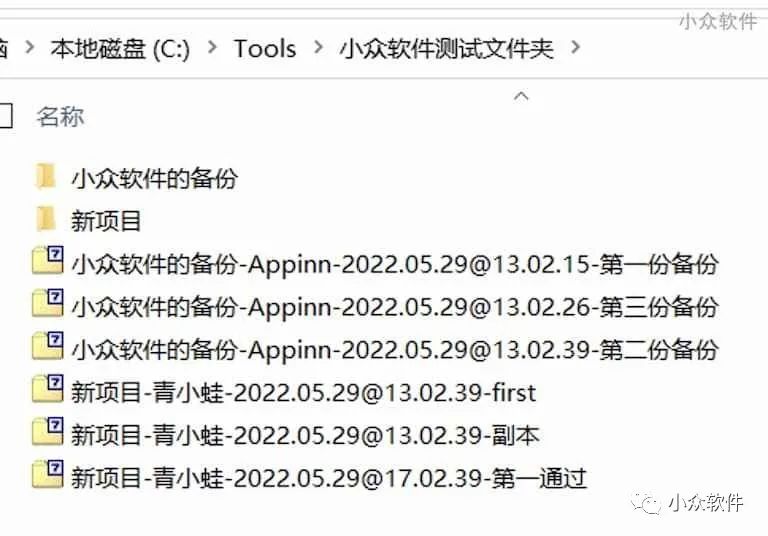
V File Name
而 V File Name 能过实现的功能,是整合 7zip、WinRAR 进行自动命名,以及检索两个功能。
以 7zip 为例,当右键一个文件夹选择添加到压缩包之后,V File Name 就会自动弹出来:

有三处信息:
用户名:自定义
时间:自动添加
说明:备注
然后点击生成压缩包,V File Name 会以自己的方式命名压缩包:
小众软件的备份(文件夹名)-Appinn(用户名)-2022.05.29@13.02.39(时间)-第二份备份(说明)
这样的好处不言而喻,开发者自己总结就是:
非常简单粗暴,就是利用7-Zip/WinRAR(这个软件处理压缩包的文件名)
完全绿色软件,完全没有联网功能(甚至没有联网检查版本更新)
即使没有这个软件,版本信息依旧一目了然(版本信息在文件名里面)
自动检索
左键托盘中的 V File Name 图标,会出现下图这个窗口,然后将包含压缩包文件的上级文件夹直接拖动到这个窗口上:
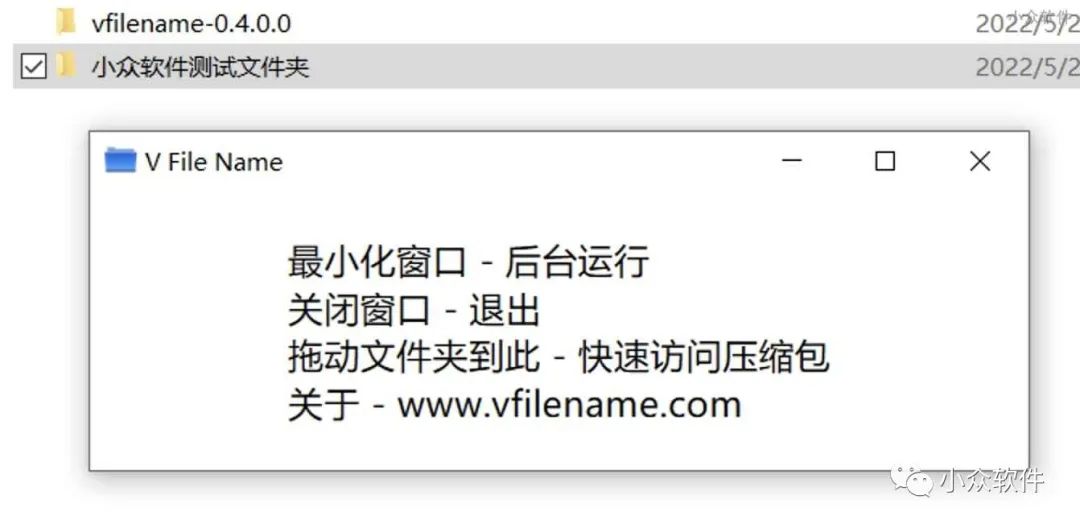
就会出来检索列表:
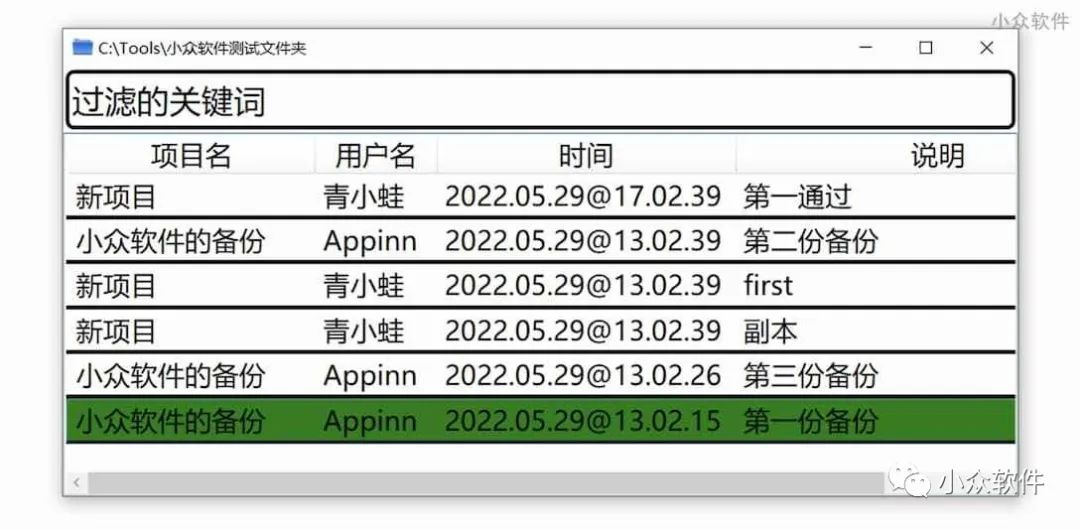
双击某一行会自动解压缩,非常方便。也可以在搜索框搜索文件名中的任意部分。
应用场景
虽然文件历史版本有很多种解决方案,但 V File Name 才是那个 0 成本、0 门槛的解决方案,用起来完全无负担,只是一个文件名,不引入任何第三方,甚至不用 V File Name 手动就可以完成,检索的时候 Everything 也完全胜任。
而在应用的时候,无论是文件备份、重要文件的不同版本存档,都是可行的。开发者在软件首页还引用了一句话:
Altium Designer 是流行的电路设计工具,它的文档提到:
“The copy saved to the local history has a date and timestamp included in the filename and is saved in the compressed ZIP format used by the Local History feature.”
保存在本地历史中的副本在文件名中包含日期和时间戳,并以本地历史功能使用的压缩 ZIP 格式保存。
获取
https://www.appinn.com/v-file-name/

关注公众号:拾黑(shiheibook)了解更多
赞助链接:
关注数据与安全,洞悉企业级服务市场:https://www.ijiandao.com/
四季很好,只要有你,文娱排行榜:https://www.yaopaiming.com/
让资讯触达的更精准有趣:https://www.0xu.cn/
 关注网络尖刀微信公众号
关注网络尖刀微信公众号随时掌握互联网精彩
- 朱海舟体验罗永浩旗下AI助理J1 Assistant:原汁原味的锤科风格
- 爱奇艺限制投屏案二审维持原判!补偿原告41天黄金会员时长
- 欧元人民币汇率2023年9月21日
- 上海市通信管理局陈皆重:三方面推动5G应用“海上扬帆”行动计划
- AI 狂想|来这场大会,一起盘盘 AI 的新工具!
- 技经观察 | 海洋防务装备之美俄海上无人装备
- 直击上海 | 汽车产业链再次“通电”
- 倒计时5天!Microsoft Build 2022 这些看点别错过!
- 微软携手合作伙伴打造创新高效、丰富精彩的 Windows 11 PC 新体验
- 模块化笔记本电脑可行吗?
- 青小蛙为什么找了一款这样的应用?
- 明年全球34%员工将永久在家办公








 微信扫码关注公众号
微信扫码关注公众号